3 Mensajes
Registro de Retención 607
Buenas.
Al registrar una retención en enero 2020 de una factura de diciembre 2019, esta no me permite ya que me sale un mensaje que ese periodo no pertenece al 202001. Sin embargo, esta acción la estoy haciendo en base a lo que la DGII indica:
Formato 607
• Emisión de la factura: remitir la factura en el formato 607 correspondiente al periodo según la fecha de emisión de esta, completando la columna venta a crédito. En este caso no debe completar los campos Fecha de Retención, Retención ITBIS, Retención Renta y las demás casillas referentes al medio de pago distintas a ventas a créditos.
• Pago de la factura: reportar la factura nuevamente en el periodo correspondiente al pago de la misma, completando además los campos Fecha de Retención y Retención ITBIS o Retención Renta, de acuerdo a la retención realizada.
Que puedo hacer, o ya en el 2020 no se estan registrando en el 607?
Al registrar una retención en enero 2020 de una factura de diciembre 2019, esta no me permite ya que me sale un mensaje que ese periodo no pertenece al 202001. Sin embargo, esta acción la estoy haciendo en base a lo que la DGII indica:
Formato 607
• Emisión de la factura: remitir la factura en el formato 607 correspondiente al periodo según la fecha de emisión de esta, completando la columna venta a crédito. En este caso no debe completar los campos Fecha de Retención, Retención ITBIS, Retención Renta y las demás casillas referentes al medio de pago distintas a ventas a créditos.
• Pago de la factura: reportar la factura nuevamente en el periodo correspondiente al pago de la misma, completando además los campos Fecha de Retención y Retención ITBIS o Retención Renta, de acuerdo a la retención realizada.
Que puedo hacer, o ya en el 2020 no se estan registrando en el 607?
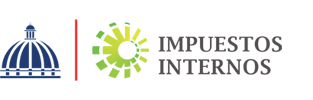

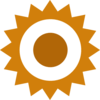
Solución oficial
R R
4.8K Mensajes
hace 6 años
Para obtener el print screen adecuadamente, te sugerimos que sigas los pasos a continuación:
1. Dirígete a la página de tu Oficina Virtual donde se visualice el error.
2. Cuando tengas en pantalla la información, presiona la tecla "Impr Pant" ("Prt Scrn", en inglés) que se encuentra justo al lado de la tecla "F12" en el teclado de tu computador.
3. Luego abre un documento en blanco de un procesador de texto (Microsoft Office Word) o de un editor de imágenes (Microsoft Paint),
4. Haz clic derecho sobre la pantalla en blanco y presiona "Pegar".
5. Guarda el archivo y adjúntalo al correo que deseas enviar.
Importante: una vez remitas tu caso, infórmanos desde cuál correo enviaste el mismo, para fines de seguimiento.
Nota: recuerda que de acuerdo con nuestras Normas de Uso de la Comunidad de Ayuda DGII, todas las consultas realizadas deben ser colocadas únicamente en la categoría “Discusiones”. En ese sentido, procedimos a realizar las correcciones de lugar a tu publicación.
¡Gracias por utilizar la Comunidad de Ayuda de la DGII!
1
0
jr acv2
243 Mensajes
hace 6 años
Para obtener el print screen adecuadamente, te sugerimos que sigas los pasos a continuación:
1. Dirígete a la página de tu Oficina Virtual donde se visualice el error.
2. Cuando tengas en pantalla la información, presiona la tecla "Impr Pant" ("Prt Scrn", en inglés) que se encuentra justo al lado de la tecla "F12" en el teclado de tu computador.
3. Luego abre un documento en blanco de un procesador de texto (Microsoft Office Word) o de un editor de imágenes (Microsoft Paint),
4. Haz clic derecho sobre la pantalla en blanco y presiona "Pegar".
5. Guarda el archivo y adjúntalo al correo que deseas enviar.
Importante: una vez remitas tu caso, infórmanos desde cuál correo enviaste el mismo, para fines de seguimiento.
0
0
Rafael Amparo
910 Mensajes
hace 6 años
0
0